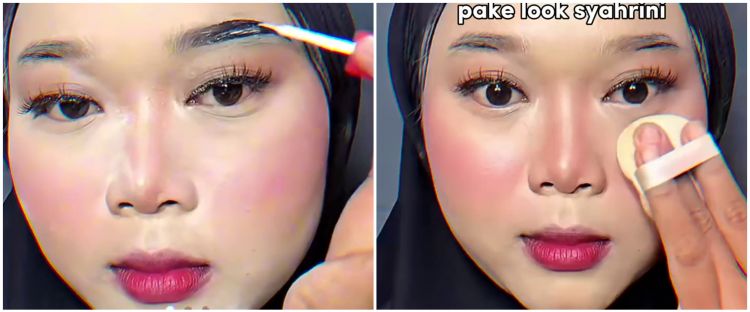Cara mudah membuat kolase foto di iPhone, pilih foto yang berkaitan agar jadi satu cerita menarik
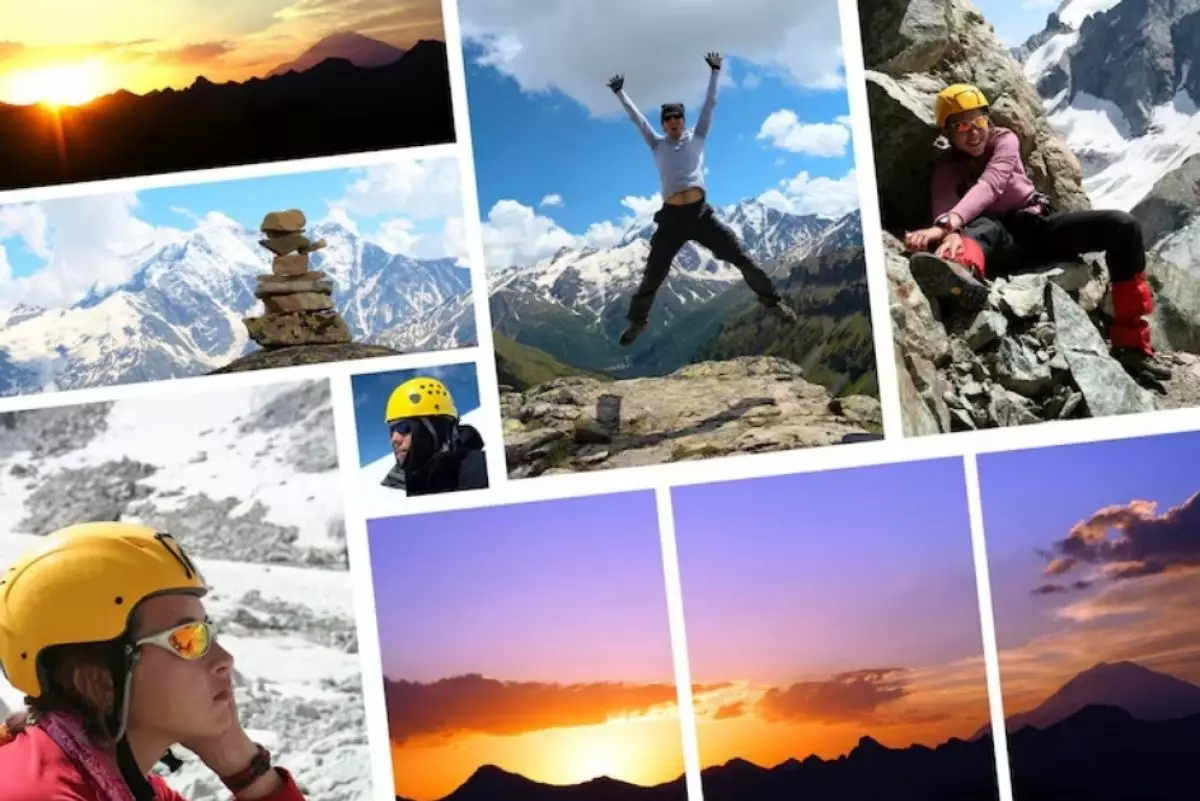
foto: freepik/azgek
Techno.id - Kolase foto adalah cara yang bagus untuk menampilkan banyak foto dalam satu file gambar. Sebaiknya kamu memilih foto yang saling berkaitanagar membuat satu cerita foto yang menarik.
Sayangnya, aplikasi Foto Apple tidak menawarkan pembuat kolase untuk membantu kamu membuatnya. Tetapi kamu dapat menggunakan aplikasi pintasan (Shortcut) atau aplikasi pihak ketiga untuk membuat kolase di iPhone.
-
6 Tips dan trik mengedit foto di iPhone layaknya profesional tanpa aplikasi pihak ketiga Kamu dapat membuat foto ke level berikutnya hanya menggunakan aplikasi foto di iPhone
-
3 Cara membuat filter foto kustom di iPhone, bikin konten kamu lebih personal Kamu bisa membuat filter foto khusus di iPhone
-
7 Cara membuat layar beranda iPhone tampak estetik, kostumisasi sesuka hati biar lebih personal Kamu bisa menyesuaikan tampilan layar beranda iPhone jadi lebih personal
Cara membuat kolase menggunakan Shortcut

Aplikasi Shortcut bawaan di iOS menawarkan beberapa pintasan iPhone yang praktis untuk mengotomatiskan tugas sehari-hari. Jika kamu bertanya bagaimana cara membuat kolase foto di iPhone tanpa aplikasi pihak ketiga? Pintasan iOS bernama Photo Grid akan membantu kamu enyelesaikannya.
Pertama, unduh Pintasan dari App Store jika kamu tidak dapat menemukannya di iPhone. Kemudian, ikuti langkah-langkah berikut untuk mendapatkan pintasan.
1. Di aplikasi Pintasan, buka tab Galeri.
2. Cari Kisi Foto dan ketuk hasil pertama.
3. Ketuk Tambahkan Pintasan untuk menginstalnya di iPhone kamu.
Sekarang setelah memiliki pintasannya, kamu dapat mulai membuat kolase di iPhone.
1. Buka tab Pintasan di aplikasi dan ketuk pintasan Kisi Foto yang baru ditambahkan untuk menjalankannya.
2. Pilih foto yang ingin kamu gunakan untuk membuat kolase di iPhone, lalu ketuk Tambah.
3. Tunggu beberapa detik, dan iPhone akan menampilkan pratinjau kolase.
4. Jika kamu puas dengan hasilnya, ketuk Gambar di bagian atas untuk memilih tujuan pilihan kamu untuk menyimpan foto.
5. Terakhir, ketuk Selesai untuk keluar dari jendela. Sekarang, pergilah ke tujuan tempat kamu menyimpan gambar untuk mengakses kolase foto tersebut.

Cara membuat kolase foto di iPhone
Cara membuat kolase menggunakan aplikasi Layout from Instagram

Pintasan Kisi Foto berfungsi paling baik jika semua foto berukuran kira-kira sama dan subjek diposisikan di tengah. Jika tidak, pintasan dapat memotong beberapa bagian penting dari foto.
Jika kamu ingin memosisikan ulang setiap foto, salah satu aplikasi kolase foto teratas untuk dicoba adalah Layout Instagram. Semua templat di aplikasi mengikuti rasio persegi 1:1, jadi sangat nyaman saat kamu ingin membuat kolase untuk postingan Instagram.
Setelah menginstal aplikasi Layout dari App Store, cukup buka, pilih foto yang ingin kamu sertakan dalam kolase, dan pilih tata letak kolase pilihan kamu.
Untuk mengubah posisi foto, ketuk untuk memilihnya di kolase, lalu seret gambar di dalam Layout. Kamu juga dapat mencerminkan, membalik, dan menyesuaikan ukuran setiap kotak. Setelah kamu puas dengan hasilnya, ketuk Simpan > Selesai dan buka aplikasi Foto untuk menemukan kolase yang baru kamu buat.
Ada banyak aplikasi pihak ketiga lainnya seperti Layout yang dapat kamu gunakan untuk membuat kolase di iPhone. Misalnya, Clay yang menawarkan templat kolase foto untuk postingan dan cerita Instagram. Templat aplikasi ini juga menyertakan animasi. Kamu bahkan dapat menggunakan Google Foto untuk membuat kolase di iPhone.
Aplikasi luar biasa lainnya adalah Canva, yang menawarkan variasi templat terbaik dan memiliki opsi penyesuaian terbanyak. Kamu dapat menerapkan filter, mengedit setiap foto, dan menambahkan elemen lain seperti teks, stiker, grafik, dan lainnya. Sebagian besar fitur ini juga gratis.
Jadi, apakah kamu ingin membuat halaman lembar memo untuk perjalanan baru-baru ini atau hanya mengumpulkan foto momen sehari-hari bersama orang yang kamu cintai, mudah untuk mengambil gambar dari perpustakaan foto dan membuat kolase langsung di iPhone.
RECOMMENDED ARTICLE
- 5 Fitur AI yang akan ditanam di iPhone 16 dan diklaim menjadi penantang Galaxy S24 dan Pixel 8
- Cara mengeluarkan air dari speaker iPhone, jangan disimpan dalam beras
- Cara menggunakan smartphone sebagai hotspot selular, pastikan baterainya tetap terisi daya
- Cara mengelola kesehatan baterai iPhone agar bisa bertahan lebih lama
- AirPods kamu mati sebelah atau tidak berfungsi? Begini 7 cara memperbaikinya
HOW TO
-

Cara bikin HP jadi mouse di laptop atau PC terbaru di 2025, praktis dan ternyata gampang
-

10 Prompt ChatGPT untuk olah data Microsoft Excel, kerjaan 4 jam bisa selesai dalam satu klik
-

10 Model GPT di 2025 untuk otomatisasi kerjaan kantoran, awalnya butuh berjam-jam kini sedetik selesai
-

Terbaru di 2025, ini cara menonaktifkan smartphone dari jarak jauh jika dicuri
-

Cara sederhana menghilangkan Recent Files pada Windows 11 di PC dan laptop, amankan privasi sekarang!
TECHPEDIA
-

10 Cara download gambar di Pinterest kualitas HD, cepat dan mudah dicoba
-

Cara download game PS2 dan PS3 di laptop dan HP, bisa main berdua
-

10 Fitur canggih iPhone 16E, bakal jadi HP Apple termurah di bawah Rp 10 juta?
-

10 HP Xiaomi in bakal kebagian AI DeepSeek, bisa kalahkan AI dari Google atau ChatGPT?
-

Waspada, undangan pernikahan palsu lewat HP ini berisi virus berbahaya
LATEST ARTICLE
HOW TO Selengkapnya >
-
![Cara bikin HP jadi mouse di laptop atau PC terbaru di 2025, praktis dan ternyata gampang]()
Cara bikin HP jadi mouse di laptop atau PC terbaru di 2025, praktis dan ternyata gampang
-
![10 Prompt ChatGPT untuk olah data Microsoft Excel, kerjaan 4 jam bisa selesai dalam satu klik]()
10 Prompt ChatGPT untuk olah data Microsoft Excel, kerjaan 4 jam bisa selesai dalam satu klik
-
![10 Model GPT di 2025 untuk otomatisasi kerjaan kantoran, awalnya butuh berjam-jam kini sedetik selesai]()
10 Model GPT di 2025 untuk otomatisasi kerjaan kantoran, awalnya butuh berjam-jam kini sedetik selesai
-
![Terbaru di 2025, ini cara menonaktifkan smartphone dari jarak jauh jika dicuri]()
Terbaru di 2025, ini cara menonaktifkan smartphone dari jarak jauh jika dicuri